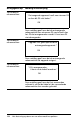Operation Manual
96 Het besturingssysteem van uw rekenmachine updaten
Waarschuwing: door het besturingssysteem te upgraden worden alle
TI-84 toepassingen en bestanden gewist. Voordat u een OS-upgrade
installeert moet u TI Connect gebruiken om op een computer een back-
up te maken van alle TI-84 toepassingen en bestanden. U kunt ze
terugkopiëren naar de rekenmachine wanneer de OS-upgrade voltooid
is.
Voordat u begint
Voordat u met het downloaden van een OS begint, moet u controleren
of uw batterijen voor minimaal 25 procent zijn opgeladen.
• Om de status van de oplaadbare batterij in de TI-Nspire™ CX
rekenmachines te controleren, drukt u op
c54 om het
dialoogvenster Rekenmachinestatus te openen.
• Om de status van zowel de oplaadbare batterij als de AAA-batterijen
in TI-Nspire™ rekenmachines te controleren, drukt u op
c54 om het dialoogvenster Rekenmachinestatus te
openen.
In de OS download-modus werkt de Automatic Power Down™ (APD™)-
functie niet. Als u uw rekenmachine lange tijd in de download-modus
laat staan voordat u met het download-proces begint, dan kunnen uw
batterijen leegraken. In dat geval moet u de batterijen vervangen of
opladen voordat u het OS gaat downloaden.
Upgrades van het besturingssysteem opzoeken
Voor up-to-date informatie over beschikbare updates van het
besturingssysteem gaat u naar de website van Texas Instruments op
http://education.ti.com.
U kunt een upgrade van een OS vanaf de website van Texas Instruments
op een computer downloaden, en een USB-kabel gebruiken om het OS
op uw TINspire™ rekenmachine te installeren. U heeft een
internetverbinding en de juiste USB-kabel nodig om de updates te
downloaden.
Controleren op updates voor rekenmachine-OS
Wanneer u de TI-Nspire™ software gebruikt, kunt u, wanneer de
rekenmachine is aangesloten op een computer, snel vaststellen of het OS
van uw rekenmachine up-to-date is.
1. Open de TI-Nspire™ software en verzeker u ervan dat de
rekenmachine is aangesloten op uw computer.